我是小鱼儿金鱼攻略
时间:2025-09-23 | 作者: | 阅读:158我是小鱼儿金鱼攻略?相信有很多的用户还不明白我是小鱼儿金鱼玩法介绍,下面让心愿游戏小编为你带来答案哦,一起来看看吧。
游戏开局会呈现一段丰富的剧情,几条小鱼因一包神奇鱼食拥有了意识,却又因不同买家而分离,玩家所操控的金鱼要历经重重冒险,最终回归大海与好友团聚,在剧情前期玩家需操控金鱼在主人投食时吃饱,操控金鱼开启冒险,首要任务是转动鱼缸来到宠物店外,建议沿着柜子缓慢前行,柜子上的包装袋可作为缓冲物,防止鱼缸跌落或掉下柜子,掉落时注意找好角度利用瑜伽垫缓冲,到达地面后,要积极探索周边环境,尽可能保持金鱼的饱腹状态。
接下来是走出宠物店,沿着特定路径来到一扇开着的门,走出后会进入一片沙地,这里相对安全,之后要安全抵达地面,可留意由两根电线组成的路径,沿着此路径前进。但在走向电线时,需谨慎控制角度和力度,此处容易因操作不当导致摔跤,建议贴着屋檐边慢慢滚动以降低失误风险,成功来到路面后,便可顺势进入河里至此完成第一关。
金鱼的第二关场景设定在阁楼,沿着阁楼上可行动的轨迹前行,寻找有缓冲物的位置下落,地面上若有鱼食,可操控金鱼吃掉,随后利用推力将梯子推下去,形成通往阁楼外的路径,到达阁楼外后往回走一些,贴着墙边缓慢往下移动,此时要格外注意由于球体鱼缸存在惯性,速度过快易跌下去,尽量等待球体稳定后再继续向下,跌落地面后金鱼会随着碎裂的鱼缸掉入泳池,进而进入地下水空间,在地下水管道中会遇到栅栏,玩家需通过按键操作让金鱼跳跃通过。
来源:https://www.wandoujia.com/apps/8328089/12170542001771875795.html
免责声明:文中图文均来自网络,如有侵权请联系删除,心愿游戏发布此文仅为传递信息,不代表心愿游戏认同其观点或证实其描述。
相关文章
更多-

- 《我是面包》游戏萌新必看 掌握这15个技巧
- 时间:2025-12-17
-

- 《我是小鱼儿》手机端发售价格
- 时间:2025-08-15
-

- 《我是小鱼儿》手机配置需求
- 时间:2025-08-15
-

- 《我是小鱼儿》云存档使用方法
- 时间:2025-08-15
-
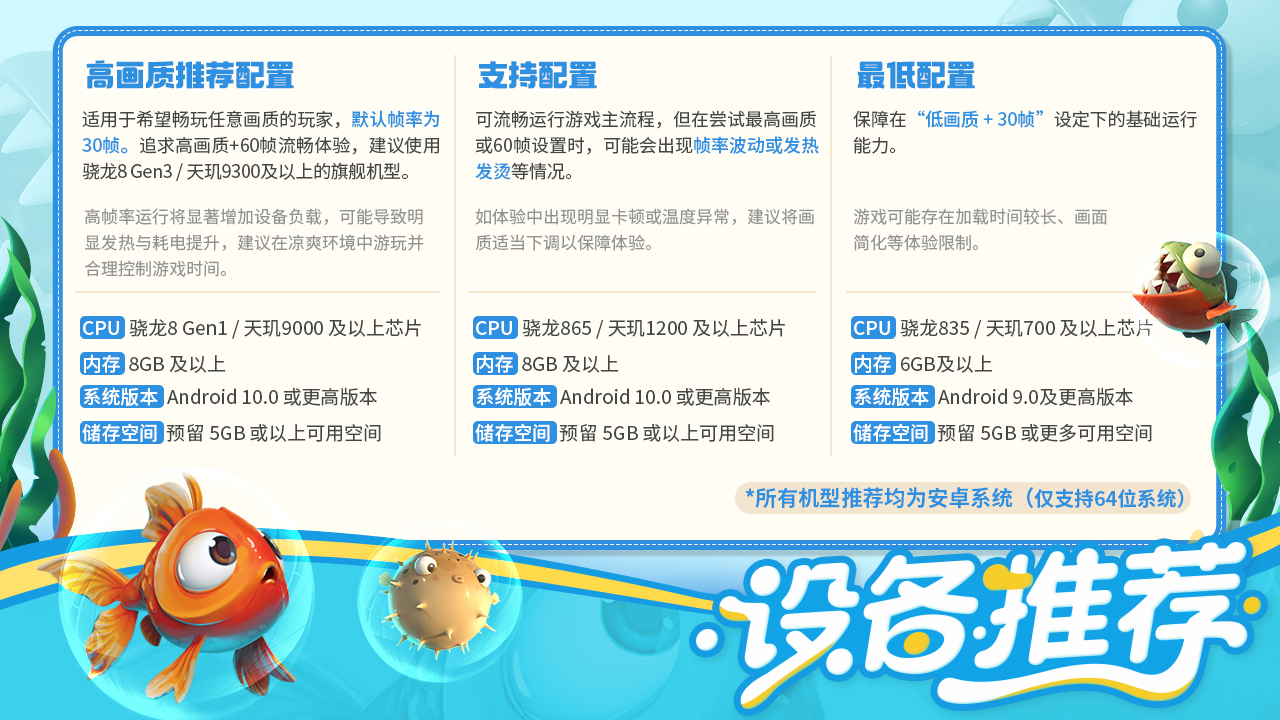
- 《我是小鱼儿》游戏常见问题解答
- 时间:2025-08-15
-

- 《我是小鱼儿》四大鱼类一览
- 时间:2025-08-15
-

- 《我是小鱼儿》化身为鱼儿第一人称生存探险
- 时间:2025-08-15
-
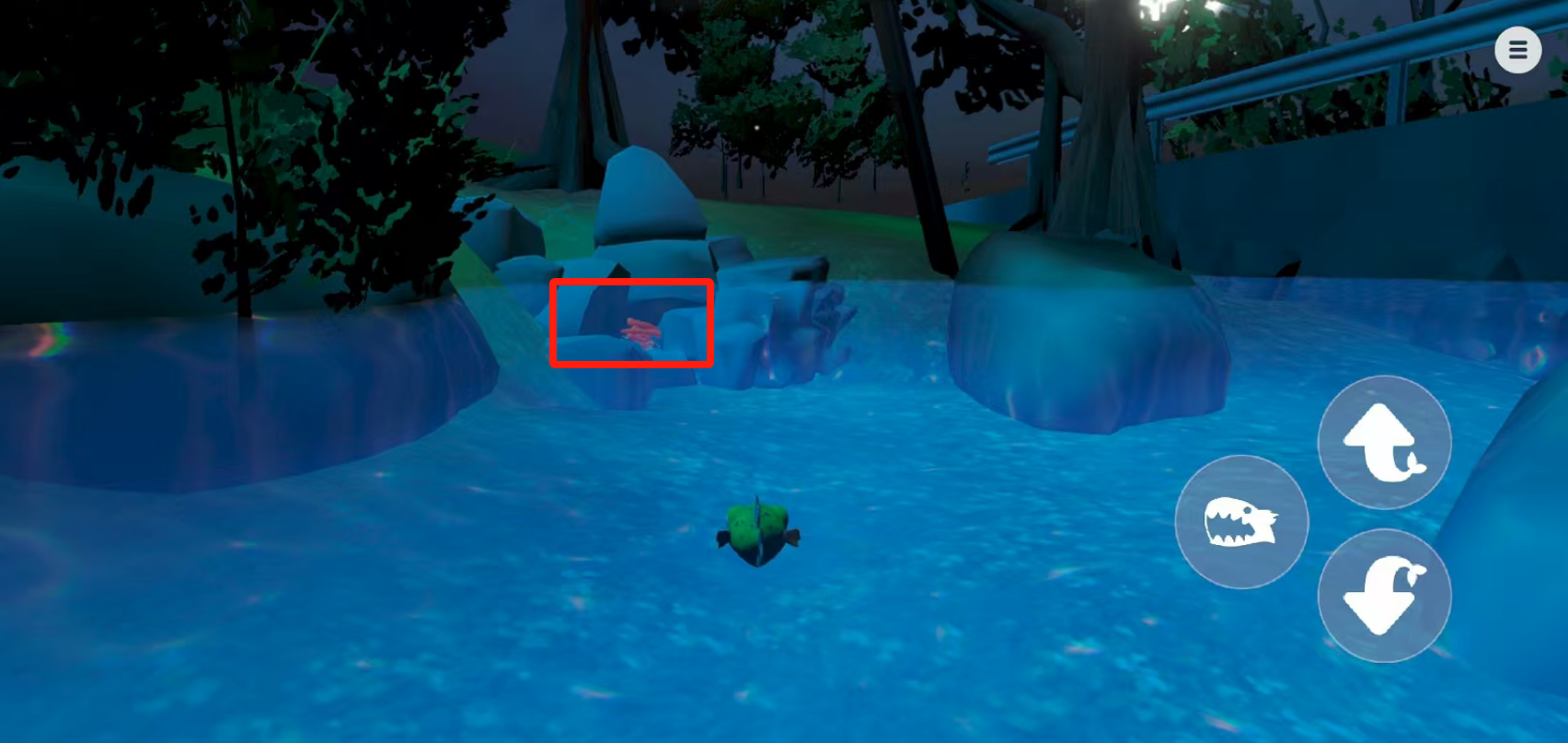
- 《我是小鱼儿》食人鱼第二关通关指南
- 时间:2025-08-15
精选合集
更多大家都在玩
大家都在看
更多-

- 乖乖风格男生网名大全两个字(精选100个)
- 时间:2025-12-26
-
- 浙江绍兴轨道交通2号线列车撞击事故调查报告公布 致3死1重伤
- 时间:2025-12-26
-
- 觉醒第3集剧情介绍
- 时间:2025-12-26
-

- 【攻略分享】步兵营兵种完全解析
- 时间:2025-12-26
-

- 多种武器杀鬼子 国产抗日FPS《抵抗者》新实机预告
- 时间:2025-12-26
-

- 《掌握地下城3,玩转游戏的15个小技巧》 玩转地下城3
- 时间:2025-12-26
-
- 觉醒第2集剧情介绍
- 时间:2025-12-26
-

- 温柔惊艳的姓氏男生网名(精选100个)
- 时间:2025-12-26
















